ps技巧:如何快速制作七夕头像印章效果(分享)
时间:2021-08-26 来源:互联网
今天PHP爱好者给大家带来ps如何快速制作七夕头像印章效果教程分享,之前的文章《手把手教你使用ps抠出图片中的烟雾(分享)》中,给大家介绍了一种快速抠图的技巧,看看使用ps怎么将图片中的烟雾抠出来。下面本篇文章给大家分享一下怎么用ps制作头像印章效果,我们一起看看怎么做。希望对大家有所帮助。

头像印章效果图如下

ps制作头像印章效果的方法
1、ps打开、导入自己背景的素材。
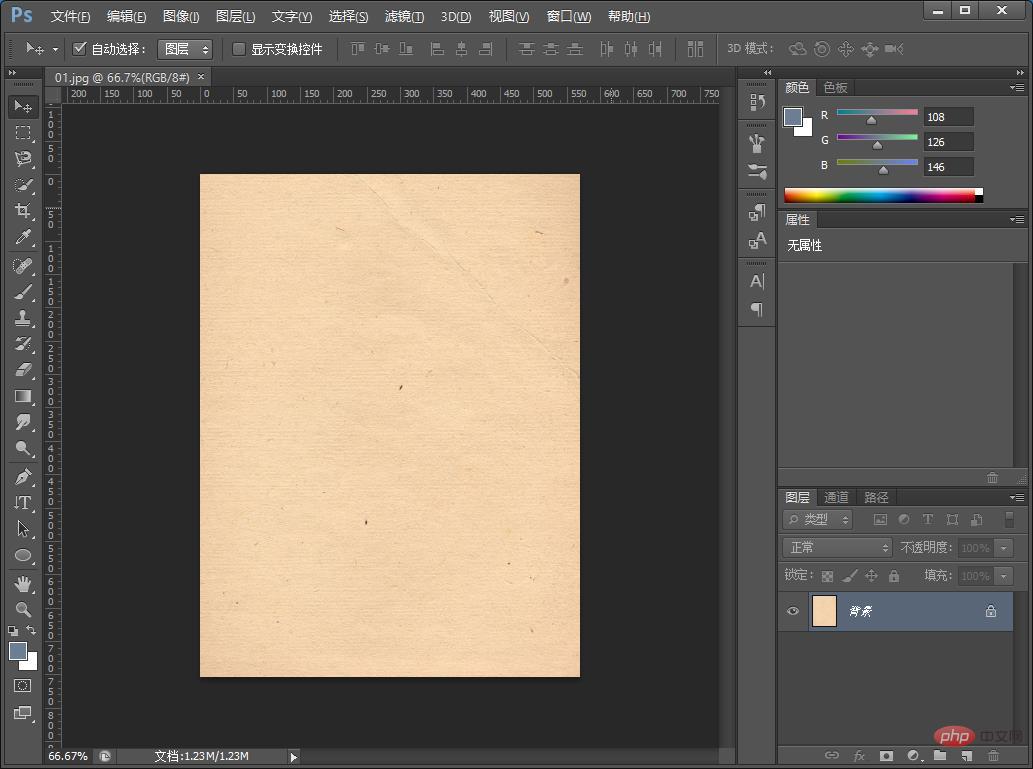
2、击左侧工具栏的椭圆形状工具,按住shift+Alt键画一个圆形。
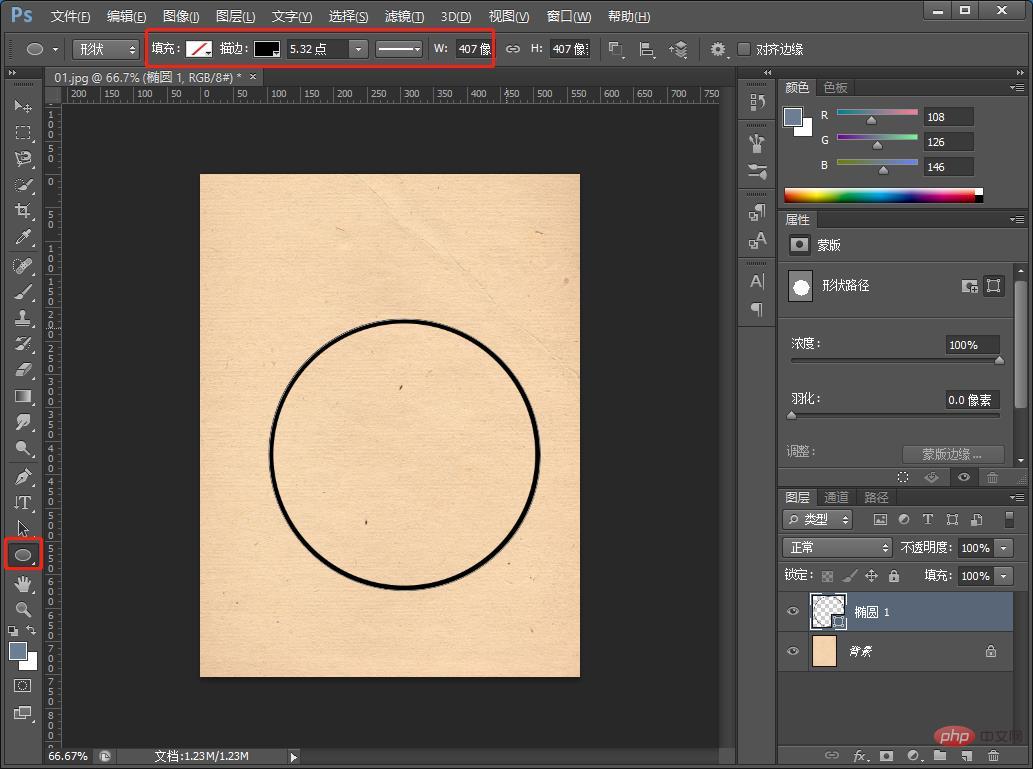
3、复制一个图层并缩小且边框变细。
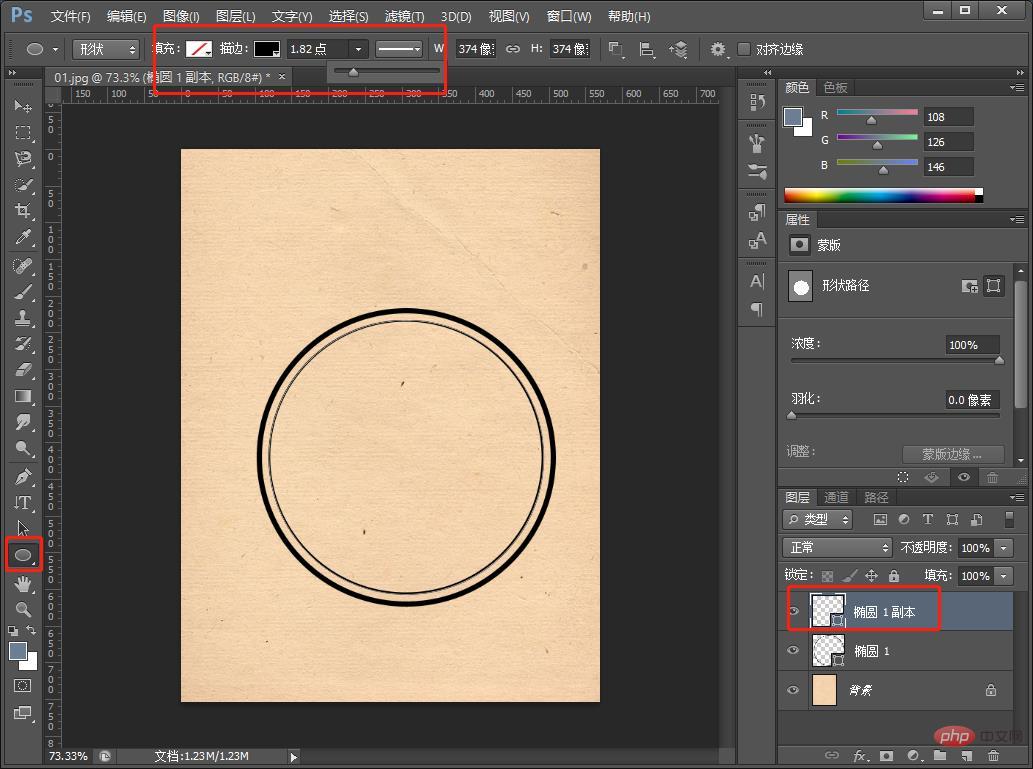
4、再来复制一个图层。
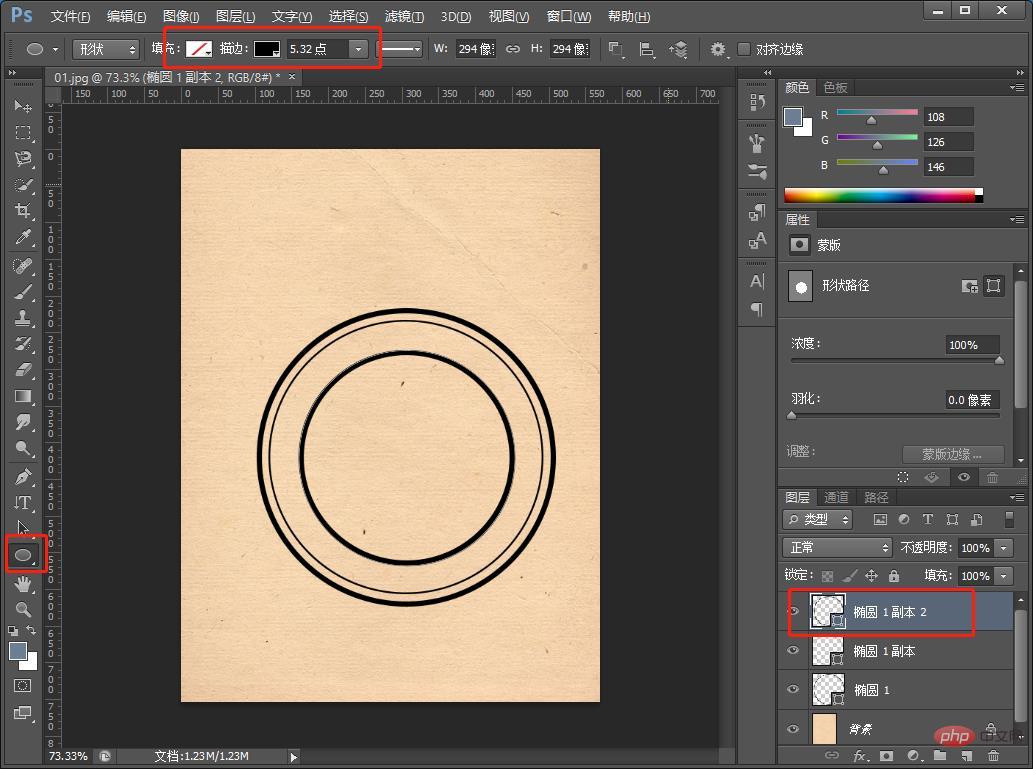
5、选择文字工具,沿着圆形输入圆弧字体,字体输入完成后,我们继续调节位置和大小。
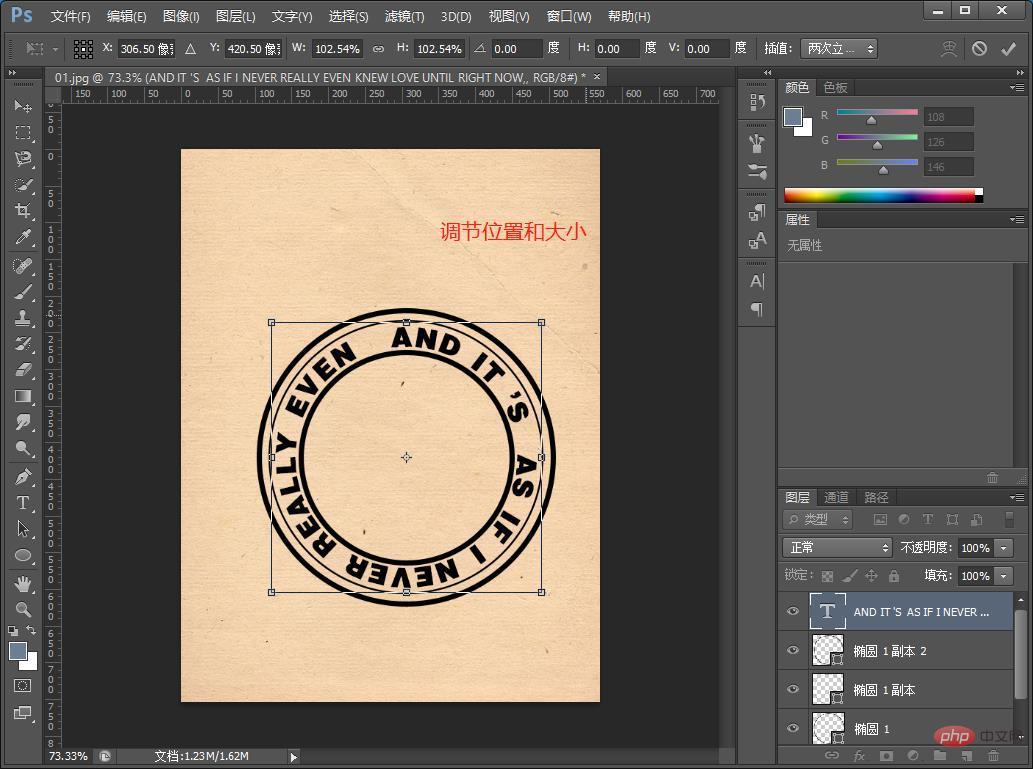
6、导入情侣的照片然后找到-单击。
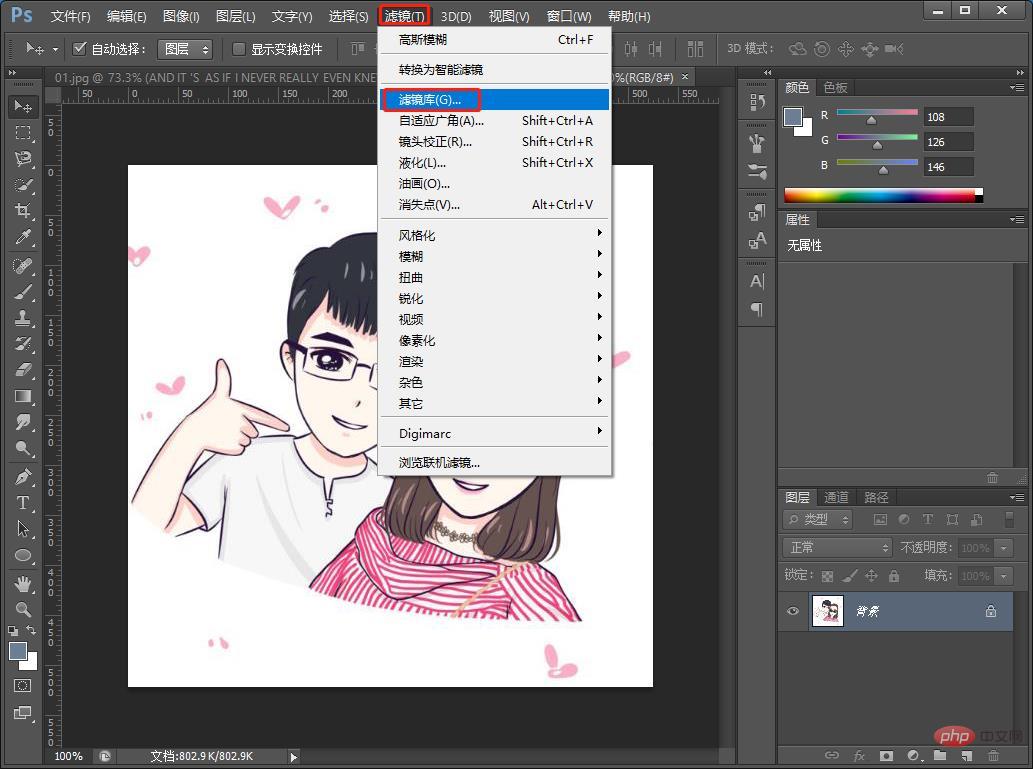
7、在打开的对话框中点击文件夹,找到并点击设置参数图如下。
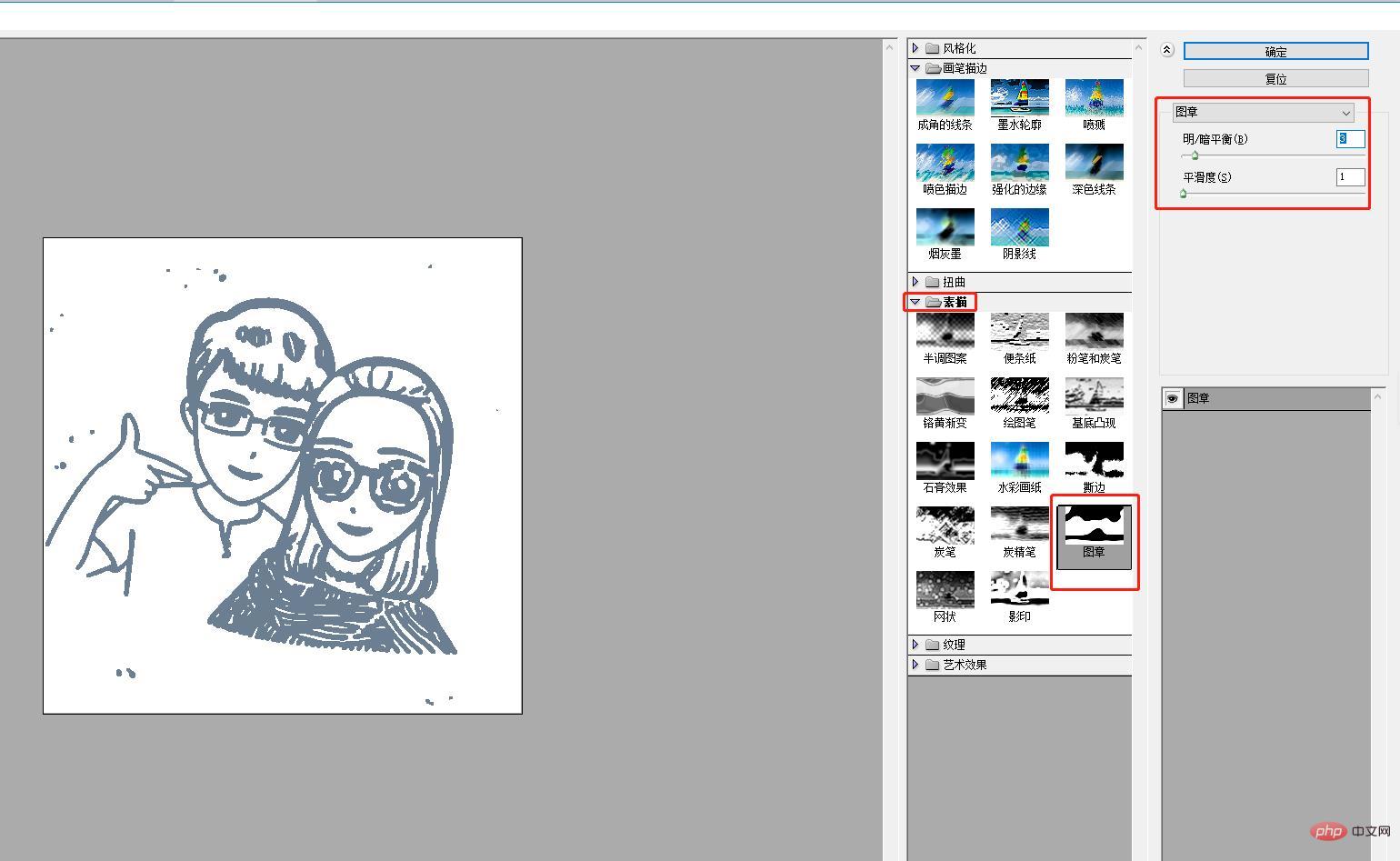
8、在ps中,菜单上找到-调整到合适的值。
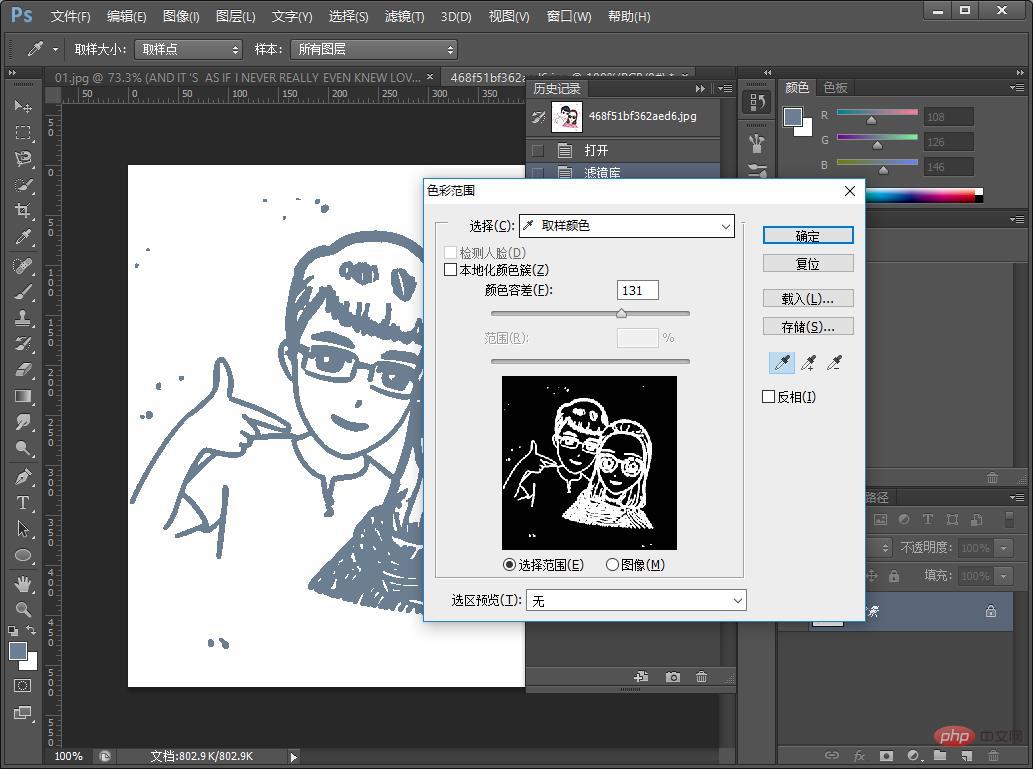
9、拖回到文档中,我们继续调节位置和大小并颜色叠加。
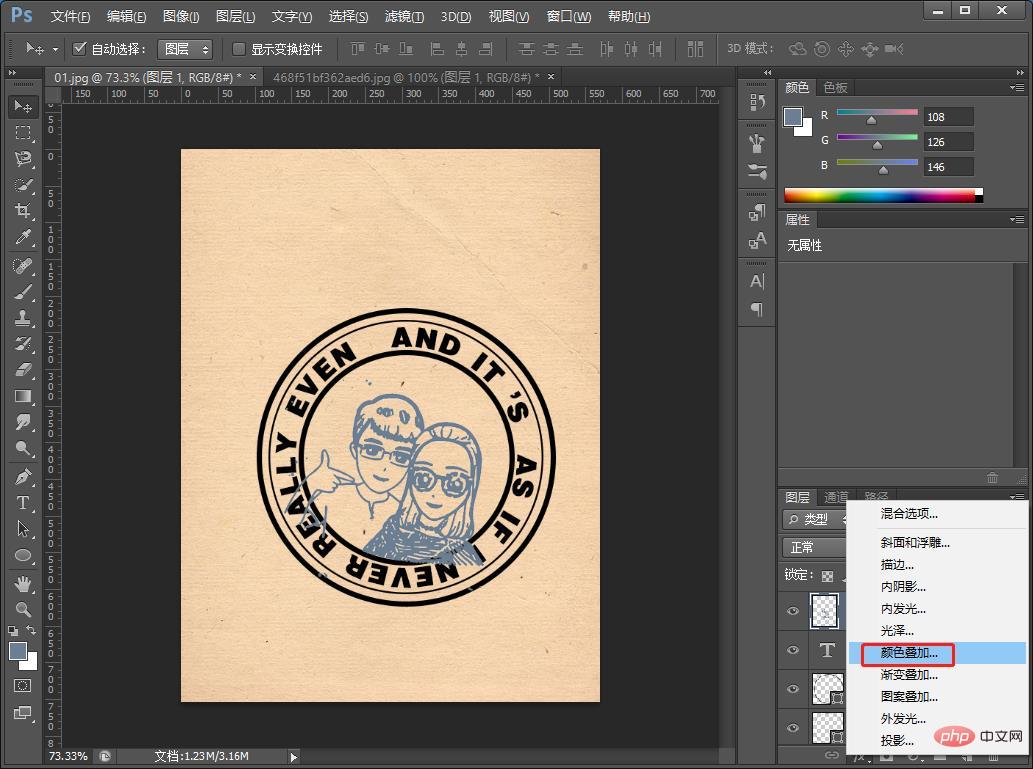
10、选择黑色然后确定。
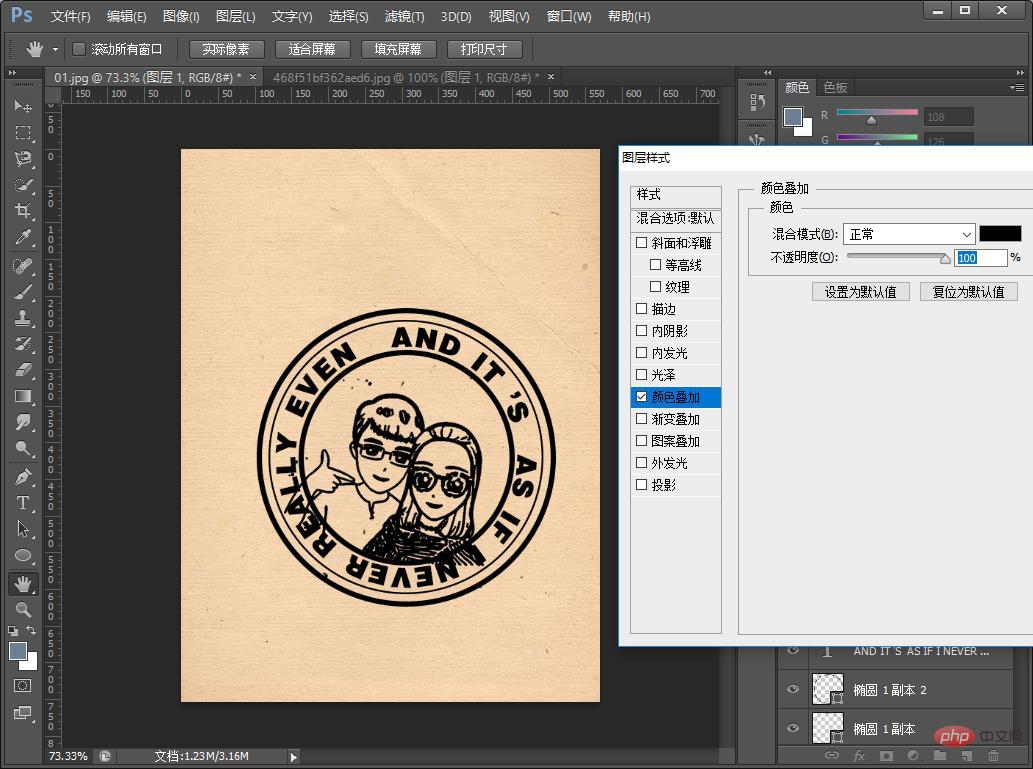
11、给添加蒙版并选择画笔工具,设置画笔颜色为黑色,将多余的黑色部分涂去掉。
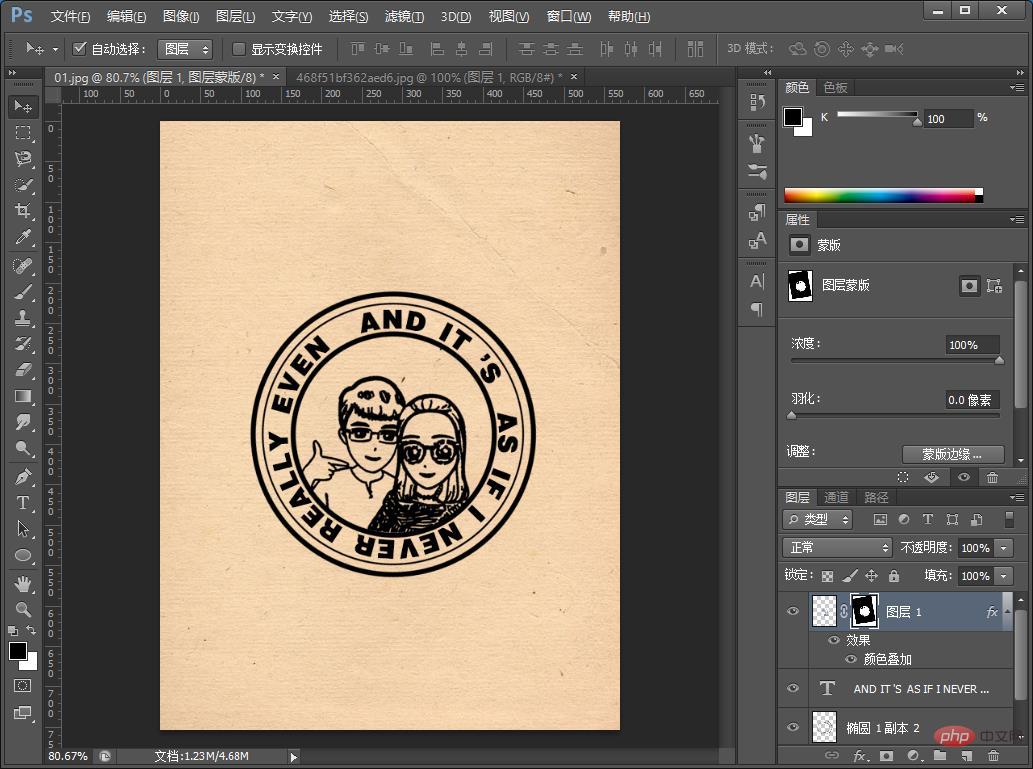
12、效果完成,可以配上文案或者logo包装。

以上就是ps技巧:如何快速制作七夕头像印章效果(分享)的详细内容,更多请关注php爱好者其它相关文章!
相关阅读更多 +
-
 原神永久兑换码10000原石-最新原神永久兑换码10000原石 2026-01-13
原神永久兑换码10000原石-最新原神永久兑换码10000原石 2026-01-13 -
 蚂蚁庄园今天答题答案2026年1月13日 2026-01-13
蚂蚁庄园今天答题答案2026年1月13日 2026-01-13 -
 豆包AI问答在线入口-豆包DeepSeek最新模型入口 2026-01-13
豆包AI问答在线入口-豆包DeepSeek最新模型入口 2026-01-13 -
 想知道喵是什么梗吗?揭秘网络热词喵的由来和爆火原因,一秒get萌点! 2026-01-13
想知道喵是什么梗吗?揭秘网络热词喵的由来和爆火原因,一秒get萌点! 2026-01-13 -
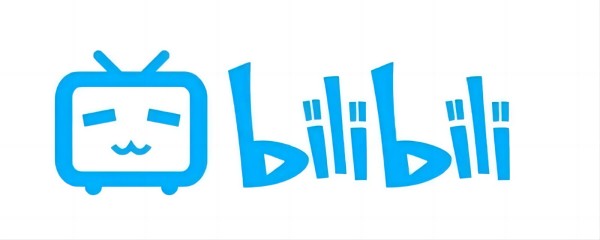 b站是什么平台-bilibili有什么用 2026-01-13
b站是什么平台-bilibili有什么用 2026-01-13 -
 小鸡庄园今天答案2026.1.13 2026-01-13
小鸡庄园今天答案2026.1.13 2026-01-13
最近更新





